La guía definitiva para transferir WhatsApp a tu iPhone 7 con facilidad
iPhone 7
- Transferencia de iPhone 7
- 1 Winphone a iPhone 7
- 4 Samsung a iPhone 7
- 6 Transferir de WhatsApp a iPhone 7
- Recuperación de iPhone 7
- 1 Recueprar Datos del iPhone 7
Aug 01, 2025 • Categoría: Últimas Noticias & Tácticas • Soluciones probadas
Para muchas personas, sus mensajes de WhatsApp y archivos adjuntos son las últimas cosas que les preocupan al respaldar y transferir. A ellos no les importa si sus mensajes no aparecerán en su nuevo dispositivo. Sin embargo, a algunas personas, les resulta importante tener cerca estos mensajes y archivos adjuntos, ya que sirven como un recordatorio o una prueba acerca de las conversaciones que tuvieron.
Afortunadamente, hay una manera que puedas respaldar y restaurar los mensajes de WhatsApp y archivos adjuntos en tu nuevo iPhone --- Yo te mostraré cómo activar e iniciar esta aplicación de WhatsApp en tu iPhone 7 en este artículo.
Parte 1: ¿Qué puedes hacer con WhatsApp?
WhatsApp es una aplicación de uso gratuito, una multiplataforma de mensajes creada para teléfonos inteligentes, donde los usuarios pueden enviar mensajes, audio, vídeo, fotos y documentos. La aplicación ha sido desarrollada por varios extrabajadores de Yahoo! y fue lanzado oficialmente en 2009; en 2014, fue adquirida por Facebook. A partir de enero de 2015, 700 millones de personas utilizan la aplicación, por lo que es una de las aplicaciones de mensajería más utilizada en el mercado de aplicaciones. Es similar a la mensajería de texto, pero cuesta significativamente menos que la mensajería de texto tradicional,porque que utiliza el Internet. Es popular entre los usuarios por las conversaciones grupales, mensajería de audio y por sus habilidades para compartir locaciones.
No necesitas preocuparte de que tus historiales de chat estén siendo utilizados por la aplicación porque ellos no están almacenados en los servidores de WhatsApp; ellos no son capaces de ayudarte a obtener tus mensajes eliminados de vuelta. Sin embargo, puedes transferir mensajes de WhatsApp al respaldar tus historiales de conversación y recuperar los mismo. Serás capaz de transferir mensajes de WhatsApp para iPhone 7 de otros modelos de iPhone utilizando varios métodos: Respaldo iCloud, Solución de Problemas iCloud, Respaldo iPhone y Conversación de correo electrónico. También serás capaz de respaldar historiales de conversación de tu Android a un nuevo iPhone 7.
A pesar de que WhatsApp proporciona a los usuarios una capacidad innata de transferir mensajes de WhatsApp, este requiere que establezcas una conexión entre tu dispositivo actual y el servicio de almacenamiento en la nube. Puede ser un proceso lento dependiendo de la conexión y se come tus datos asignados en caso de no tener una conexión Wi-Fi cuando desees llevar a cabo este proceso..
Parte 2: ¿Cómo transferir WhatsApp a tu iPhone 7?
Alternativamente, puedes utilizar una solución de terceros para transportar mensajes de WhatsApp para iPhone 7; una de esas herramientas es Dr.Fone - WhatsApp Transfer. Ésta es capaz de transferir cualquier contenido desde tu dispositivo actual aplicación de WhatsAapp a un nuevo dispositivo. También le permite a los usuarios hacer respaldos y / o exportación de mensajes WhatsApp a los ordenadores y restaurarlos en dispositivos inteligentes en los que se haya instalado la aplicación..

Dr.Fone - iOS WhatsApp transferencia, respaldo & Restauración
Maneja tus conversaciones de WhatsApp, fácilmente & con flexibilidad
- Transfiere iOS WhatsApp para dispositivos iPhone / iPad / iPod / Android..
- Respalda o exporta iOS WhatsApp a computadoras.
- Recupera el respaldo iOS WhatsApp para iPhone, iPad, iPod touch y dispositivos Android.
1. Transferencia de WhatsApp de un iPhone viejo a un iPhone 7
Si estás usando un iPhone y necesitas planificar para actualizar al nuevo iPhone 7, aquí está una guía para configurar iPhone 7 WhatsApp desde tu dispositivo anterior::
- Ejecuta el programa y haz clic en la opción de "Respaldo & Restauración, Transferencia de WhatsApp iOS".
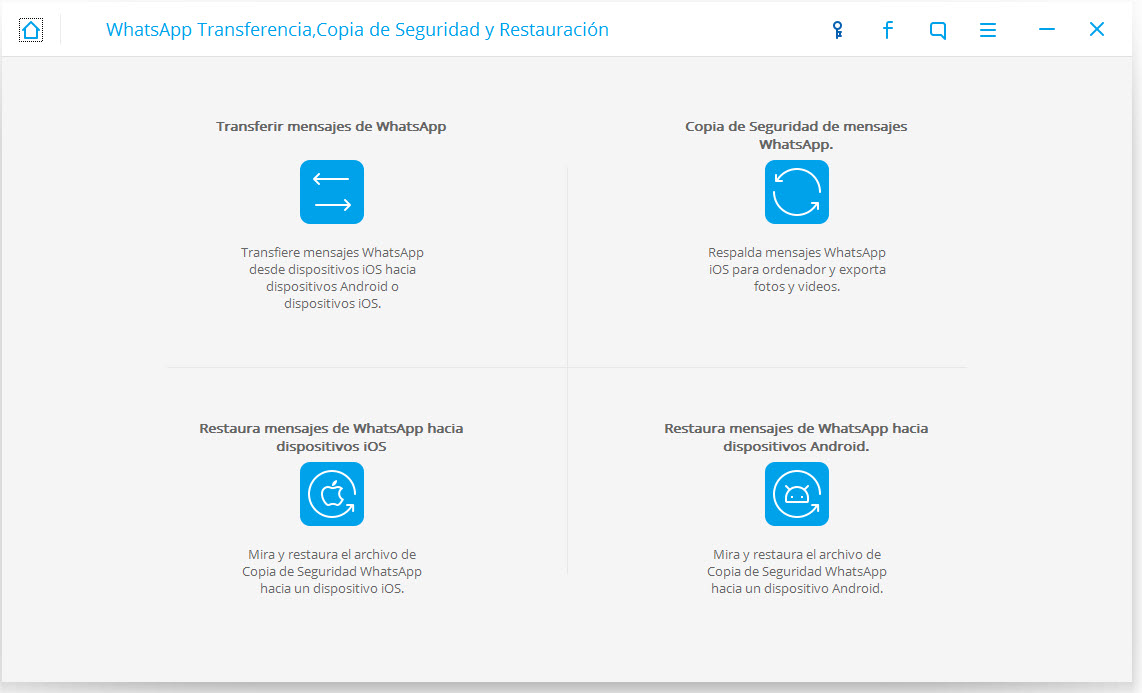
- Conecta ambos dispositivos al ordenador mediante un cable USB --- este será de detectarlo luego unos momentos y selecciona "Transferir mensajes de WhatsApp". A continuación, serás capaz de ver tus dispositivos conectados. Si están en mal conectados, haga clic en el botón "Voltear".
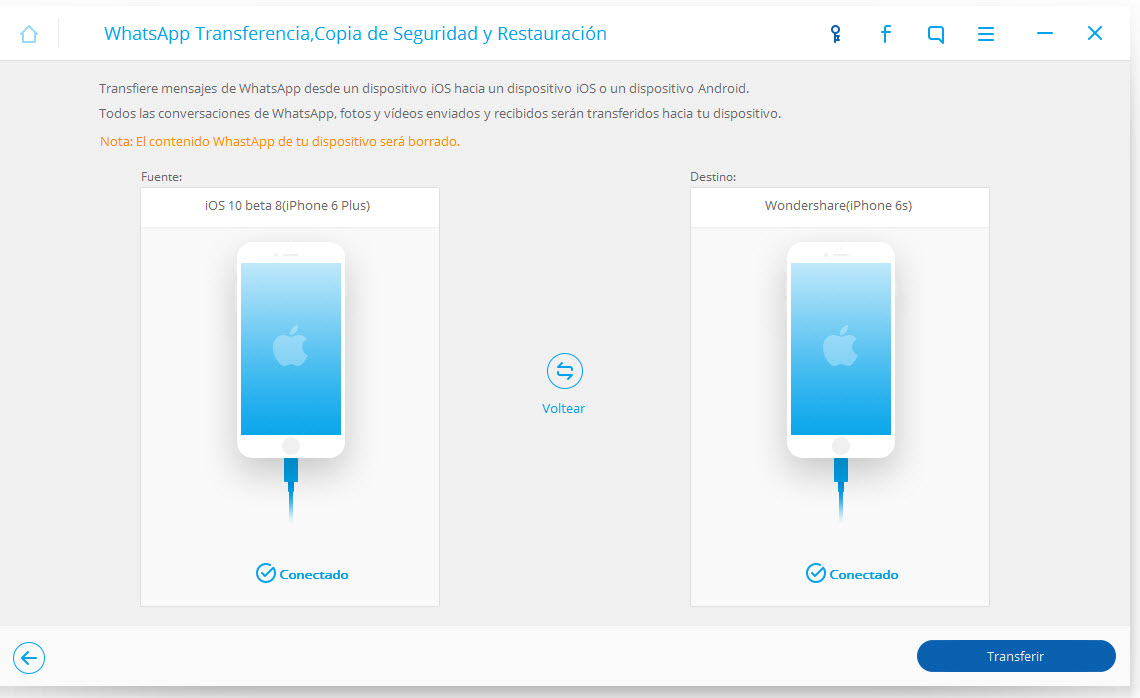
- Inicia el proceso de copiado haciendo clic en el botón "transferir" y posteriormente "Aceptar"..
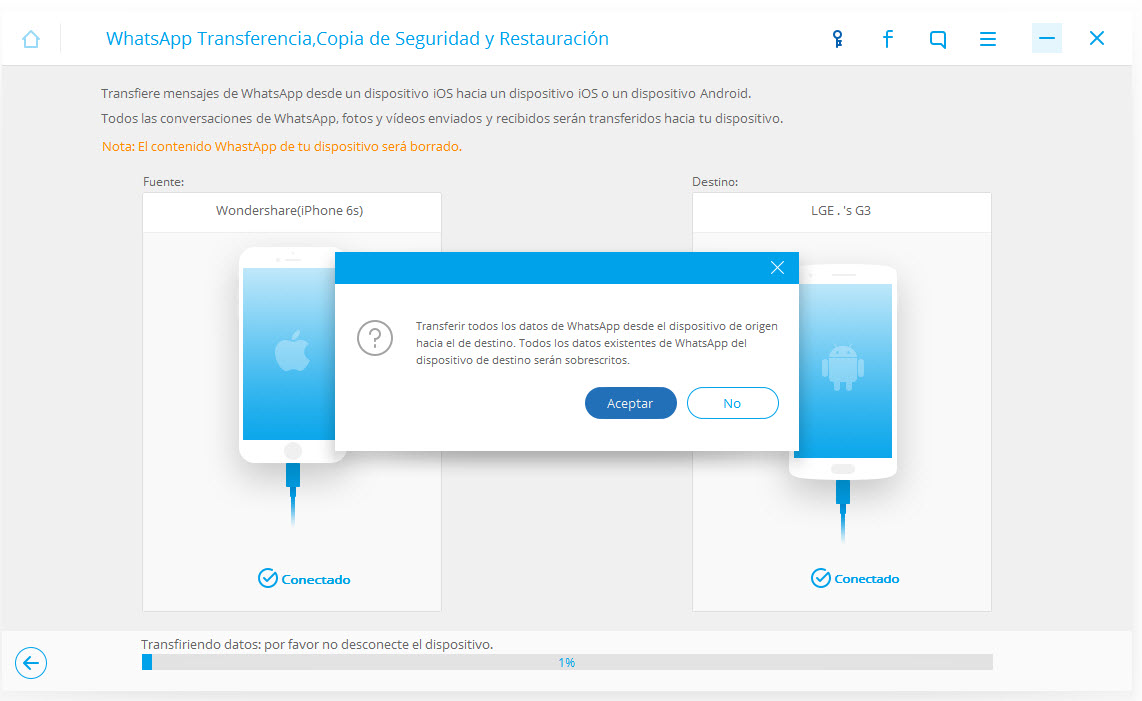
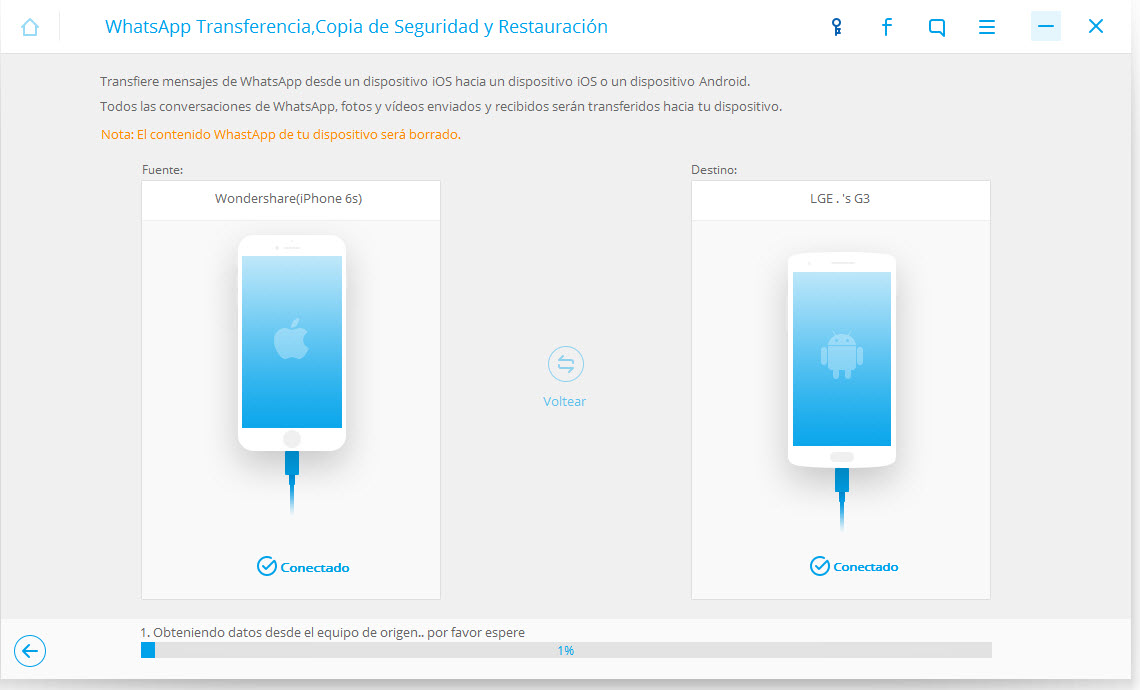
- El tiempo de transferencia depende de la cantidad de cosas que tengas en tu aplicación de WhatsApp en tu actual dispositivo --- puedes ver el progreso de toda la operación en la ventana del programa en tu escritorio..
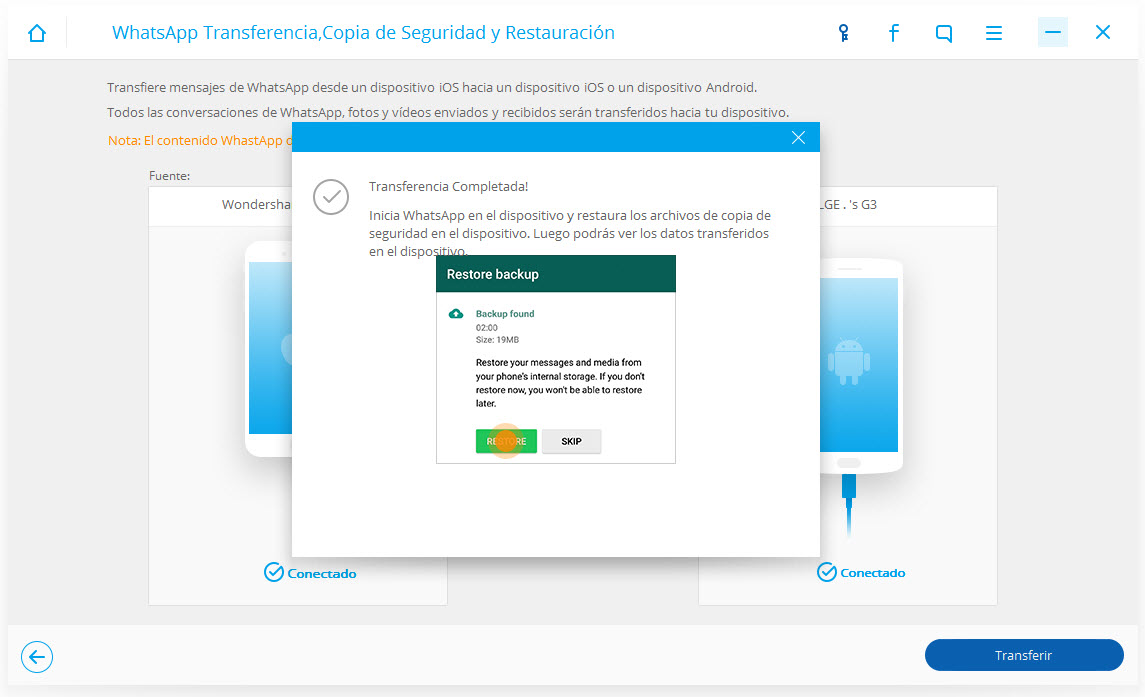
2. Transferir WhatsApp desde un Phone viejo a los dispositivos Android
En caso de que quieras tener un cambio en el tipo de dispositivos que utilizas, por ejemplo, desde un iPhone a un dispositivo Android, también puedes utilizar Dr.Fone - Transferencia de WhatsApp para transferir mensajes de WhatsApp. Es así como puedes usar este programa::
- Abre el programa y haz clic en la opción de "Respaldo & Restauración, Transferencia de WhatsApp iOS".
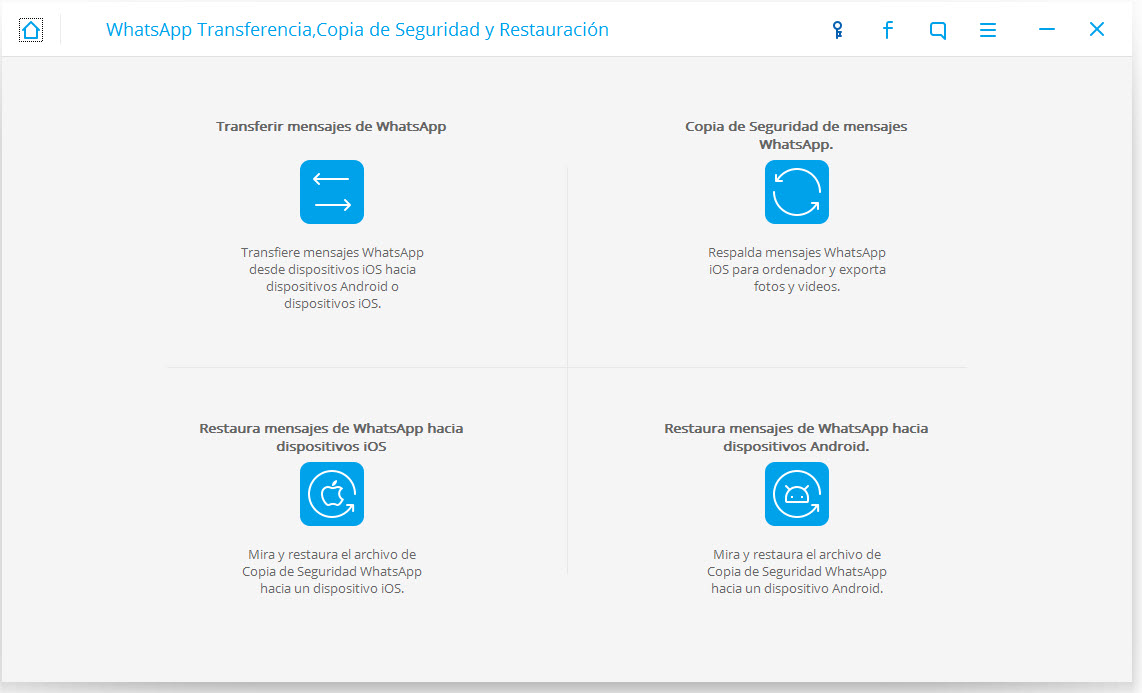
- Conecta los dispositivos al ordenador y selecciona "Transferir mensajes de WhatsApp". A continuación, serás capaz de ver ambos dispositivos Android y iOS. Haz clic en el botón "Voltear" si los dispositivos están mal conectados.
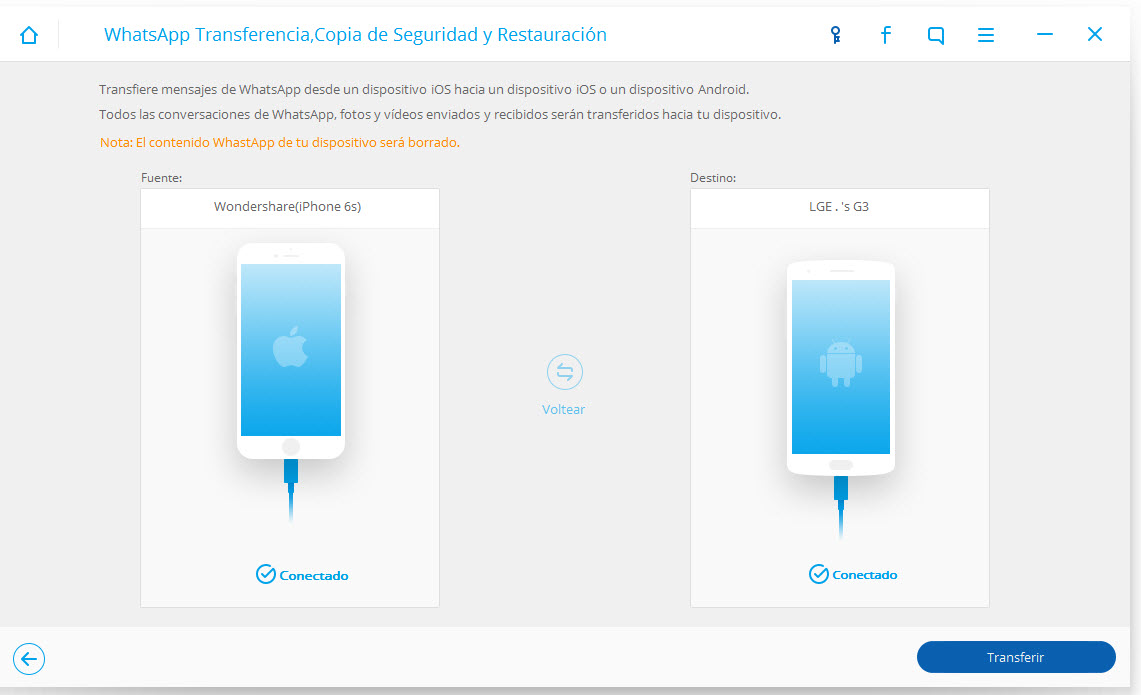
- Inicia el proceso de copiado al hacer clic en el botón "Transferir" y haz clic en "Aceptar".
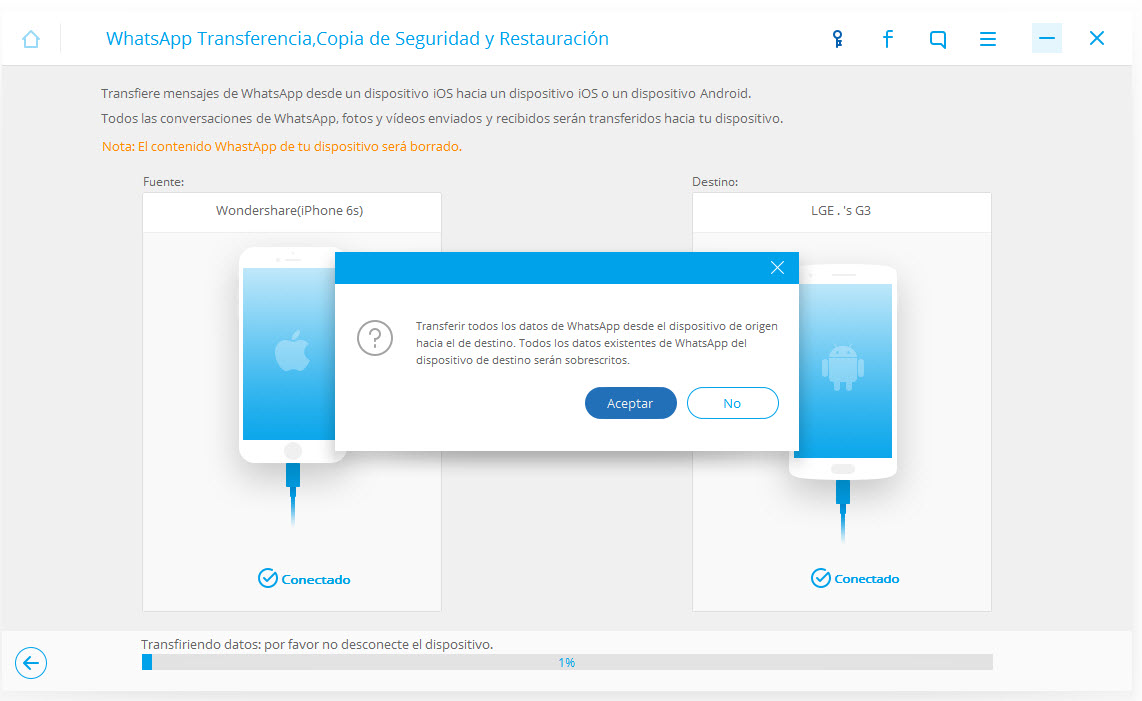
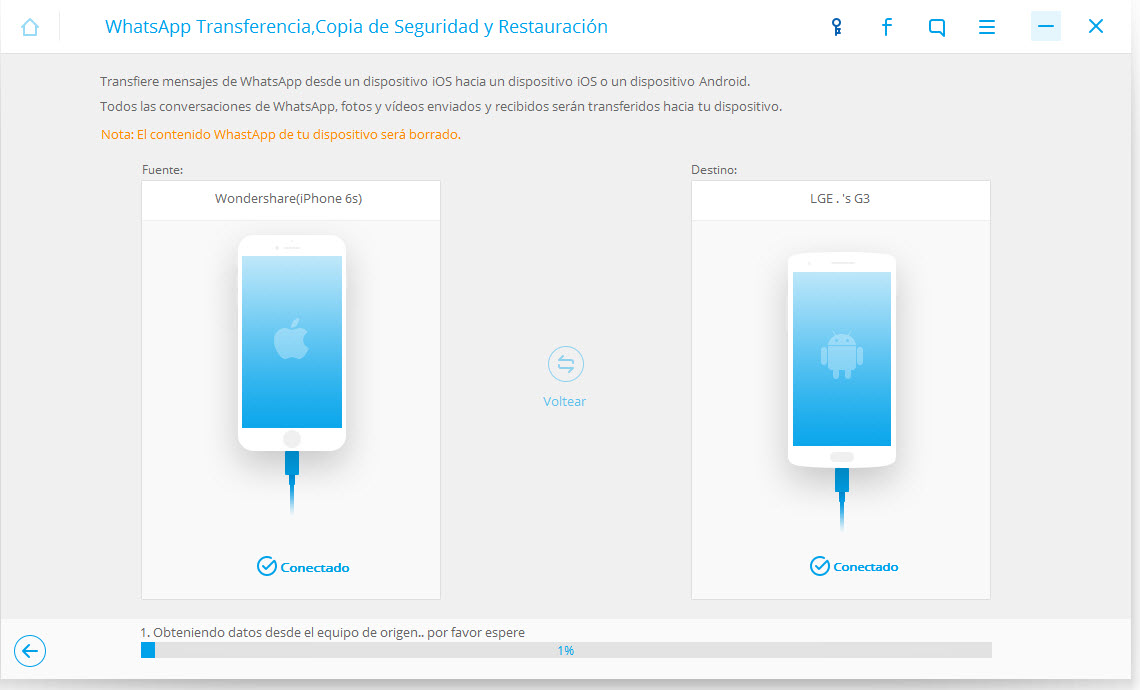
- Serás capaz de monitorear el progreso del copiado de la interfaz. El tiempo que se llevará dependerá del tamaño del contenido que está transfiriendo al nuevo dispositivo.
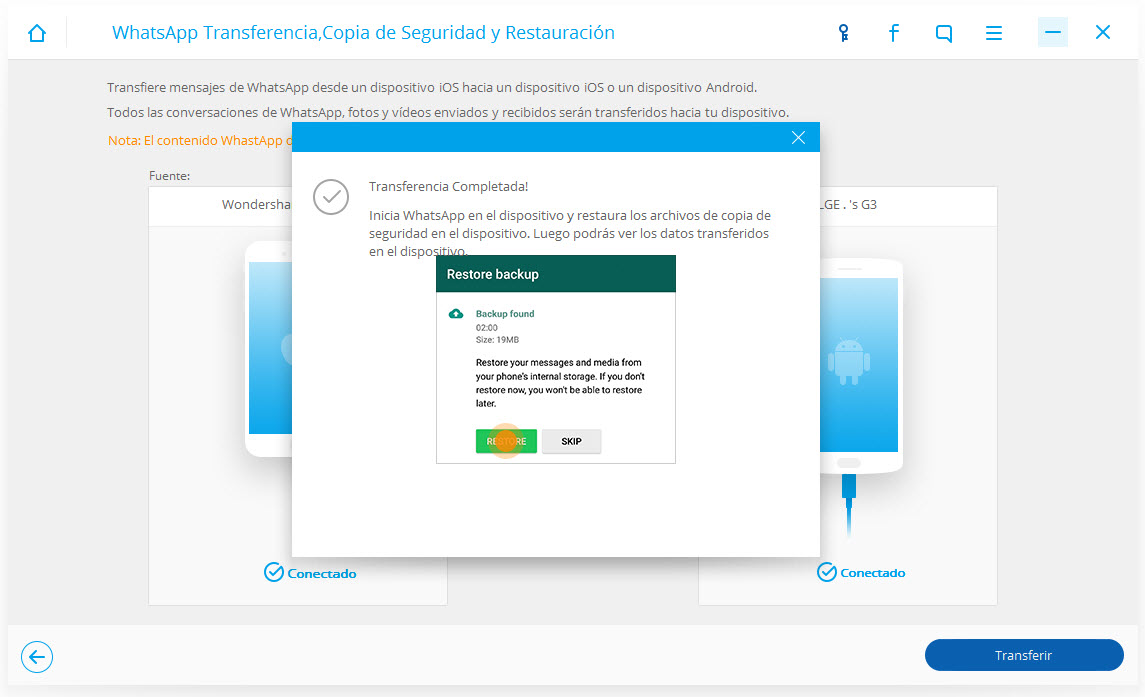
Como puedes ver, es muy fácil --- todo lo que necesitas son tres pasos. Sólo recuerda que no debe interrumpirse la conexión entre los dispositivos y el ordenador. Si se interrumpe esta conexión, el contenido copiado puede verse comprometido o será dejado atrás..
¿Es bastante fácil, cierto? Ahora que ya sabes cómo hacer el proceso, ¡Esperamos que explores tus demás opciones cuando llegue el momento! Buena suerte y disfruta de tu nuevo iPhone 7 --- el cual deberías explorar realmente de modo que puedas aprovechar plenamente las capacidades del dispositivo.

















Paula Hernández
staff Editor